Сидячи за комп'ютером, ми обмінюємося інформацією, спілкуємося один з одним, працюємо з файлами і документами ... Зупинимося на останньому. Ми завантажуємо інформацію з всесвітньої мережі Інтернет, розподіляємо її по папках, переглядаємо, потрібне - залишаємо, а непотрібне - видаляємо. Видаляємо, найчастіше, через те, що вільного місця на диску не вистачає або просто на комп'ютері бардак, і наважуємося розвантажити нашу машину. Так чи інакше все віддалене потрапляє в корзину ... Хтось чистить її відразу, а хтось збирає все сміття і у вільну хвилинку "викидає" цей мотлох.
Буває, що важливий файл Ви абсолютно випадково виділили разом з усіма і помістили в кошик, або Ваш маленький дитина поцікавився і без відомства господаря стер інформацію. Коли там знаходиться багато файлів, користувач зазвичай не перевіряє вміст і очищає. Отже, Ви випадково видалили файл з кошика. Не впадай у відчай! Є ще шанс (нехай і невеликий), який потрібно використовувати! Для відновлення безповоротно віддаленого файлу (або файлів) існує пара десятків програм. Якісь із них ефективні, якісь - ні.
Спочатку я іспробовалf "Recuva", "GetDataBack", "EasyDriveDataRecovery" і багато інших. Всі вони платні, але не всі користувачі хочуть платити, а у деяких просто час "підтискає". Наприклад, Ви видалили нову гру, завантажену з мережі. На покупку лізензіі і придбання ключа витратиться незгірш від часу, ніж на повторну завантаження файлів! Що ж робити? Я знайшов вихід, і він називається "Undelete Plus Portable"!
Помічено, що на багатьох сайтах саме під такою назвою ховається інсталяційний файл оновленої версії програми, що вимагає реєстрацію за чималі гроші: "undeleteplus_setup.exe". Хоча опис оповідає про те, що версія безкоштовна і знаходиться у вільному доступі (freeware). Чи не попадіться на цей прийом. Справжня програма безкоштовна, знайти її можна в Інтернеті, правда, не без проблем. Головне - вона повинна бути в архіві, і важити менше 1 МБ, всередині якого - один файл "undelete_plus.exe".
Втім, можете завантажити програму, якої користуюся я (помістила на яндекс.диск) - http://yadi.sk/d/As-BANn5HbqBi (Вона перевірена і без вірусів: о)
Портативний статус undelete plus говорить нам про те, що програму не потрібно встановлювати на операційну систему. Погодьтеся, досить зручна особливість. Вона дозволяє моментально почати реанімацію файлів.
Програму скачали, розпакували, запустили. Ось її стартове вікно: 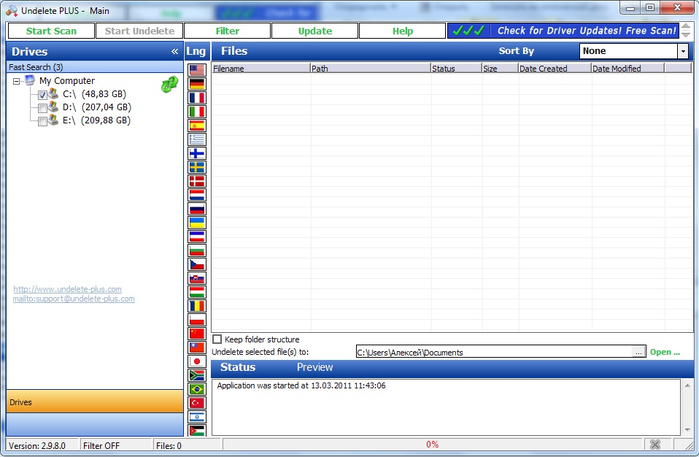
Ознайомимося з інтерфейсом програми. Вона, як бачите, спочатку налаштована на англійську мову. Тому, змінимо його на російський в вертикальної колонці прапорів (Lng - скорочено англ. Language - мова)! - необхідно вибрати іконку із зображенням російського прапора
Внизу - версія програми: 2.9.8.0 (у мене викладена новішої версії 3.0.2.209) .; стан фільтра: OFF - вимкнено і кількість знайдених файлів - зараз їх немає, отже нуль (0). У розділі "Status" зазначено час запуску програми, тобто 13 березня 2011 року в 11 годин 43 хвилини 06 секунд. 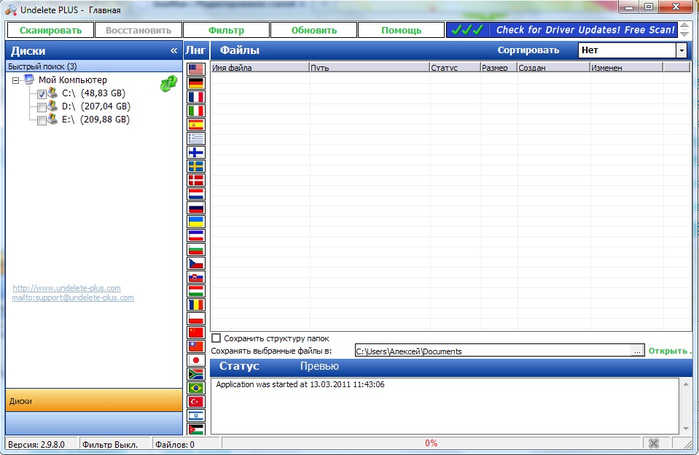
Далі в колонці "Диски" відзначаєте потрібний Вам диск. Він може бути один, а може бути і декілька. Залежно від того, де знаходився віддалений файл. Якщо ви серед списку дискових пристроїв не можете знайти потрібний вам, то натисніть кнопку "Оновити".
У мене, наприклад, диск під літерою "D: \\".
Перед реанімуванням віддалених даних ми повинні здійснити настройку шляху збереження інформації (Відкрити): вибираєте, куди будуть зберігатися Ваші відновлені файли (на диск, відмінний від вихідного, використовуваного для знаходження!).
Зверну Вашу увагу на пункт "Зберегти структуру папок". Поясню на прикладі: файл до видалення знаходився в "D: \\ Папка \\ Важливе", то до директорії, зазначеної в пункті "Зберігати вибрані файли в:" додасться "\\ Папка \\ Важливе \\" і в останній буде знаходиться Ваш файл. Можна скористатися фільтром, але я це робити не стану: 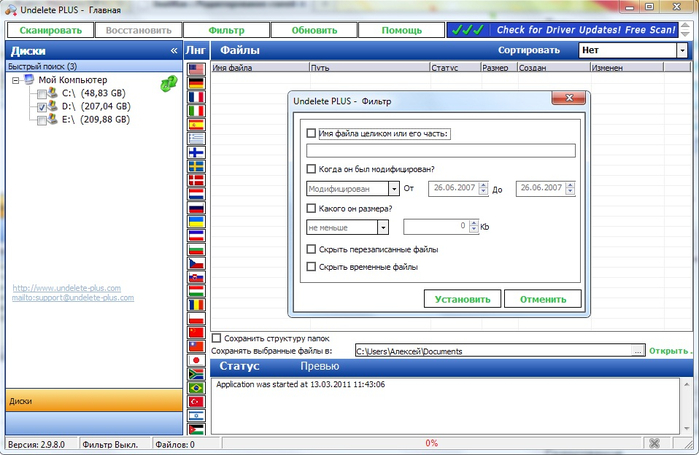
Тепер можна приступити до сканування (пошуку) шуканого файлу. Для цього у верхньому лівому кутку слід натиснути зелену кнопку "Сканувати". Почекаємо, поки програма перебере всі файли. Ось, що вийшло: 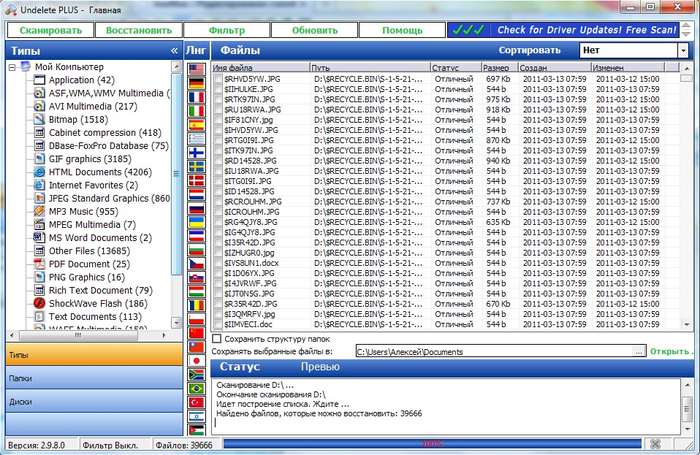
У нижньому відділі показана статистика і хід всіх реанімаційних процесів. Програма повідомляє нам про те, що вона зуміла знайти більш 3-х тис.разноформатних файлів, які вона здатна зараз відновити.
У колонці "Типи" представлені формати знайдених файлів. Натисніть на необхідний тип файлу, щоб відкинути непотрібні ,. У мене відео в форматі .avi, тому я вибрала "Avi Multimedia". Потім, в списку знаходжу потрібний мені файл "GEOGRAFIA.avi". У колонці "Статус" бачу інформацію про стан файлу: "Відмінний": 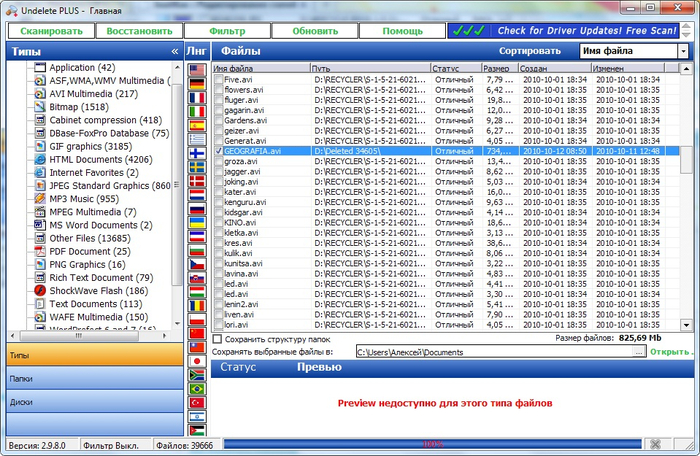
Зараз я гукну на кнопку "Відновити", і всі файли, виділені мною, будуть відновлені. Про це свідчить напис "Відновлено успішно" GEOGRAFIA.avi "(результат виконаної роботи описаний в статусному повідомленні робочого вікна). 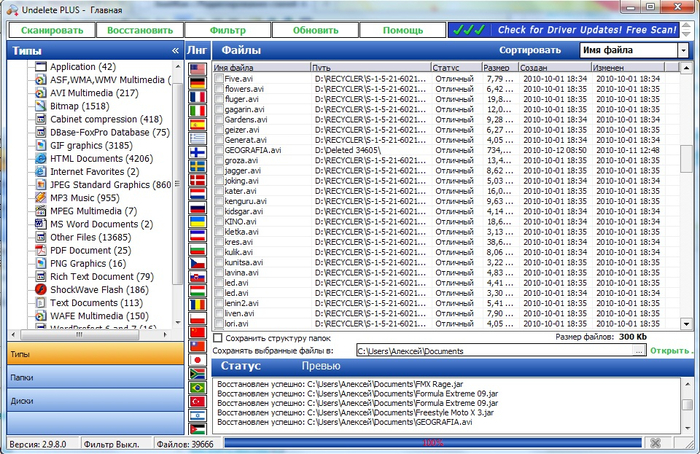
Тепер перейдемо по шляху, вказаному до відновлення файлів. Ось він наш файл! 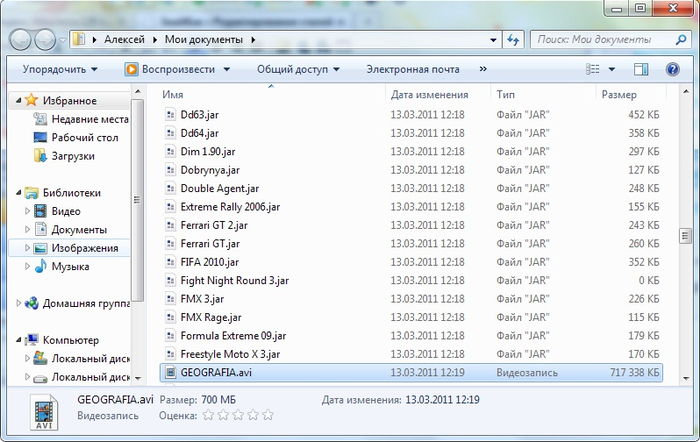
Наостанок, перевіряємо файли
Ось так! Виявляється, неможливе можливо! На жаль, не всі відновлені файли відтворюються. Деякі, .на місце яких вже був перезаписан файл, точно не підлягають "пожвавленню". Вони можуть не потрапити в список пошуку або просто не відновиться. За статусом можна судити, звичайно, багато, але не все! Проте, "спроба - не катування", спробувати можна, тому - пробуйте!
Висновок напрошується очевидний - undelete plus portable на практиці довела всім нам, що розмір програмного забезпечення не повинен мати першорядне значення. Навіть компактні утиліти цілком здатні вирішувати найсерйозніші завдання.
Програма зручна, російськомовна, не вимагає грошових вкладень і не порушує авторське право!
www.znaikak.ru
Вдалого відновлення даних!
Цікаве по темі:






